Por exemplo, o site:operador restringe os resultados aos de um determinado site:
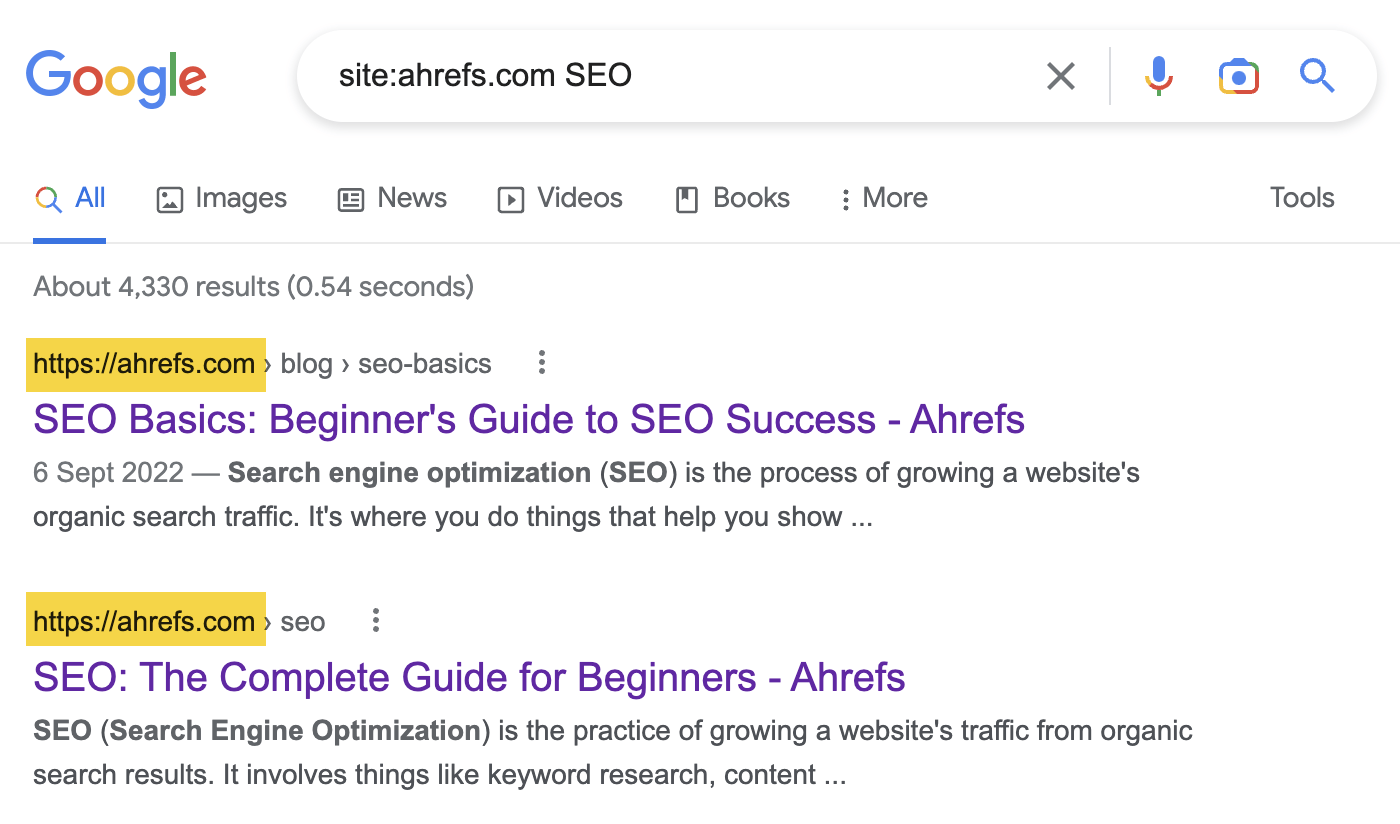
Nesta postagem, você aprenderá todos os operadores de pesquisa do Google e como dominá-los para SEO.
Abaixo está uma breve descrição do que cada operador de pesquisa do Google faz.
Eu os agrupei em três categorias:
- Trabalhando – Funciona como pretendido.
- Não confiável – Não oficialmente obsoleto pelo Google, mas os resultados são imprevisíveis.
- Não está funcionando – oficialmente obsoleto pelo Google.
Aqui está a lista completa:
Trabalhando
| Operador de pesquisa | O que faz | Exemplo |
|---|---|---|
“ ” |
Pesquise resultados que mencionem uma palavra ou frase. | “Steve Jobs” |
OR |
Pesquise resultados relacionados a X ou Y. | trabalhos OU portões |
| |
Igual aOR: |
empregos | portões |
AND |
Pesquise resultados relacionados a X e Y. | empregos e portões |
- |
Pesquise resultados que não mencionem uma palavra ou frase. | empregos -maçã |
* |
Curinga correspondente a qualquer palavra ou frase. | steve *maçã |
( ) |
Agrupe várias pesquisas. | (ipad OU iphone) maçã |
define: |
Pesquise a definição de uma palavra ou frase. | defina:empreendedor |
cache: |
Encontre o cache mais recente de uma página da web. | cache:apple.com |
filetype: |
Pesquise tipos específicos de arquivos (por exemplo, PDF). | tipo de arquivo da maçã: pdf |
ext: |
Igual afiletype: |
apple ext:pdf |
site: |
Pesquise resultados de um site específico. | site:apple.com |
related: |
Pesquise sites relacionados a um determinado domínio. | relacionado:apple.com |
intitle: |
Pesquise páginas com uma palavra específica na tag de título. | título: maçã |
allintitle: |
Pesquise páginas com várias palavras na tag de título. | allintitle: apple iphone |
inurl: |
Pesquise páginas com uma palavra específica no URL. | inurl:maçã |
allinurl: |
Pesquise páginas com várias palavras no URL. | allinurl:iphone da apple |
intext: |
Pesquise páginas com uma palavra específica em seu conteúdo. | intext:iphone da apple |
allintext: |
Pesquise páginas com várias palavras em seu conteúdo. | allintext:iphone da apple |
weather: |
Pesquise o clima em um local. | clima: são francisco |
stocks: |
Pesquise informações sobre ações para um ticker. | ações: aapl |
map: |
Força o Google a mostrar os resultados do mapa. | mapa: vale do silício |
movie: |
Pesquise informações sobre um filme. | filme: steve jobs |
in |
Converter uma unidade para outra. | US$ 329 em libras esterlinas |
source: |
Pesquise resultados de uma fonte específica no Google Notícias. | fonte da maçã: the_verge |
before: |
Pesquise resultados anteriores a uma data específica. | maçã antes:2007-06-29 |
after: |
Pesquise resultados posteriores a uma data específica. | maçã depois:2007-06-29 |
Você também pode usar o operador _, que funciona como um curinga no Google Autocomplete.
Não confiável
| Operador de pesquisa | O que faz | Exemplo |
|---|---|---|
#..# |
Pesquise dentro de um intervalo de números. | capa de iphone $ 50.. $ 60 |
inanchor: |
Pesquise páginas com backlinks contendo texto âncora específico. | âncora:maçã |
allinanchor: |
Pesquise páginas com backlinks contendo várias palavras em seu texto âncora. | allinanchor: apple iphone |
AROUND(X) |
Pesquise páginas com duas palavras ou frases dentro de X palavras uma da outra. | apple AROUND(4) iphone |
loc: |
Encontre resultados de uma determinada área. | loc: maçã “são francisco” |
location: |
Encontre notícias de um determinado local no Google Notícias. | localização: maçã “são francisco” |
daterange: |
Pesquise resultados de um intervalo de datas específico. | intervalo de datas: 11278-13278 |
Não está funcionando (oficialmente descartado pelo Google)
Vamos abordar algumas maneiras de colocar esses operadores em ação.
Meu objetivo aqui é mostrar que você pode conseguir quase tudo com os operadores avançados do Google se souber como usá-los e combiná-los. Portanto, não tenha medo de brincar e desviar-se dos exemplos abaixo. Você pode apenas descobrir algo novo.
Prefere vídeo?
Confira nove dicas acionáveis para operadores de pesquisa do Google no vídeo de Sam Oh .
1. Encontre possíveis problemas de indexação
Observar os resultados de uma site:pesquisa em seu site pode revelar possíveis problemas de indexação.
Por exemplo, se combinarmos com o filetype:operador, veremos que esta empresa de impressão 3D tem bastantes PDFs indexados:
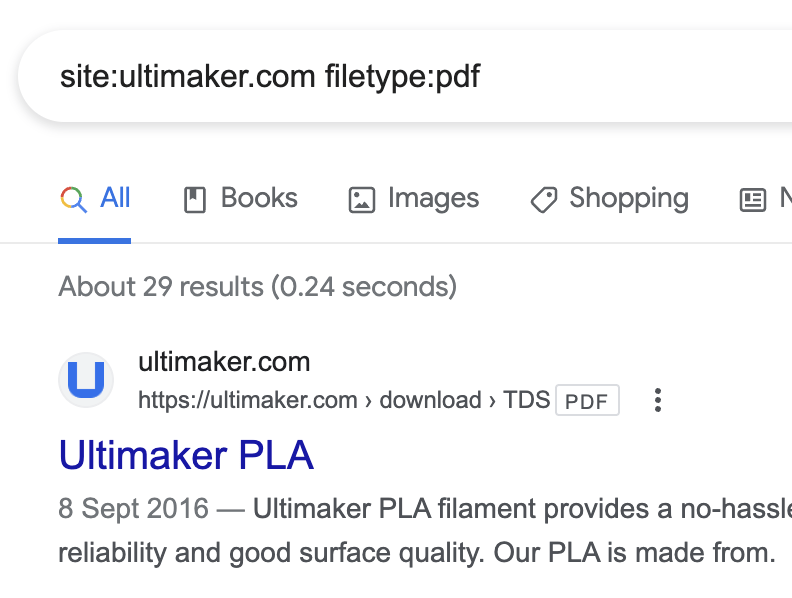
Isso não é ruim se for intencional, mas tenho a sensação de que não é para alguns deles.
Por exemplo, seu site tem uma página inicial de geração de leads para um white paper sobre o custo total de propriedade de impressoras 3D:
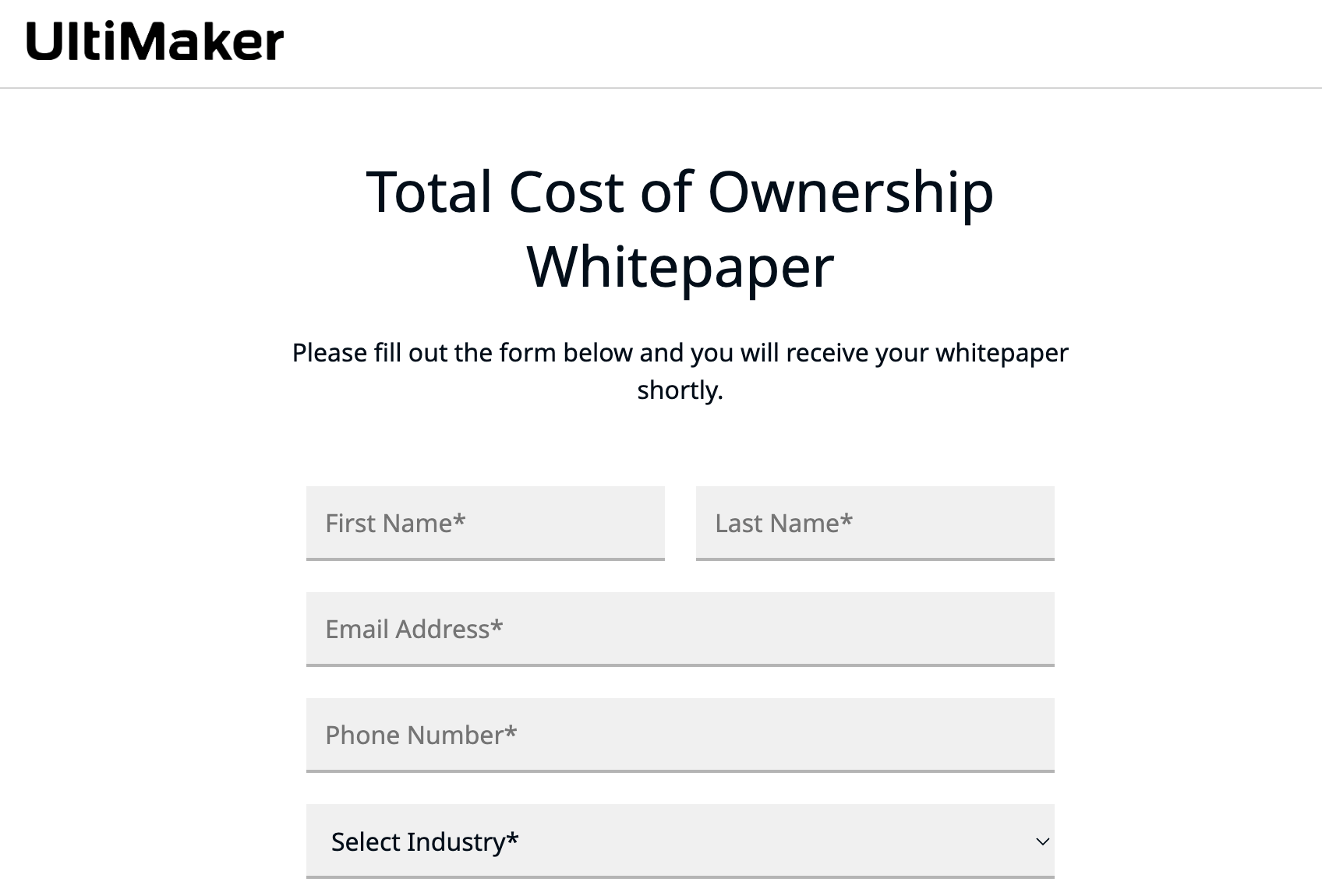
Mas este PDF é indexado, então você pode acessá-lo facilmente sem preencher seus dados:
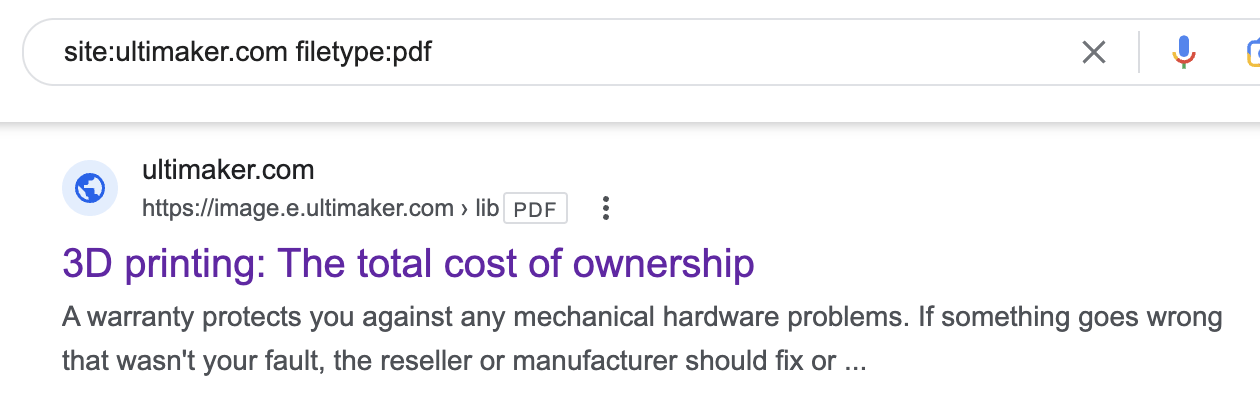
Os proprietários do site provavelmente devem adicionar uma tag x-robots noindex para resolver isso.
2. Encontre e analise seus concorrentes
Use a related:operadora para encontrar sites relacionados ao seu, que muitas vezes são concorrentes.
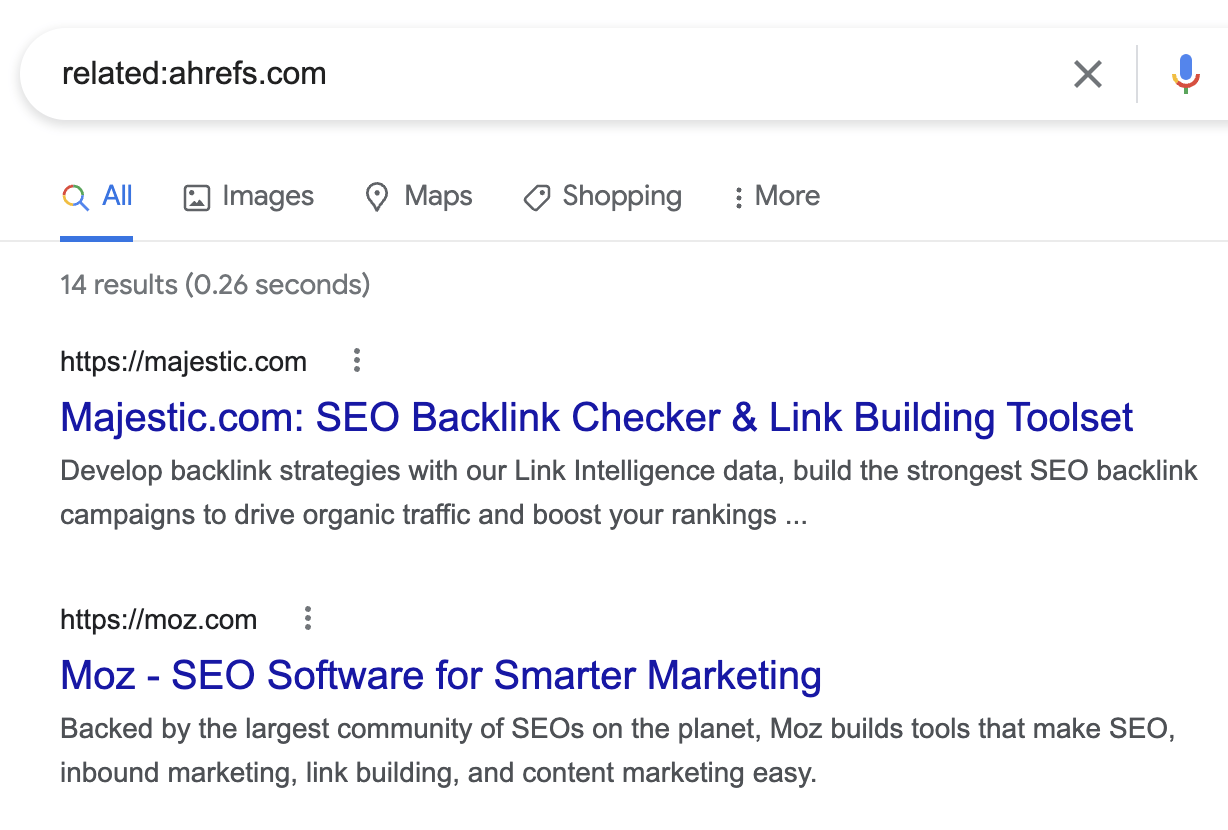
Você pode então usar outros operadores de pesquisa para investigar mais esses sites.
Por exemplo, se pesquisarmos por site:moz.com, podemos ver rapidamente que ele publicou muito conteúdo em seu blog, seção de ajuda e “SEO Learning Center”.
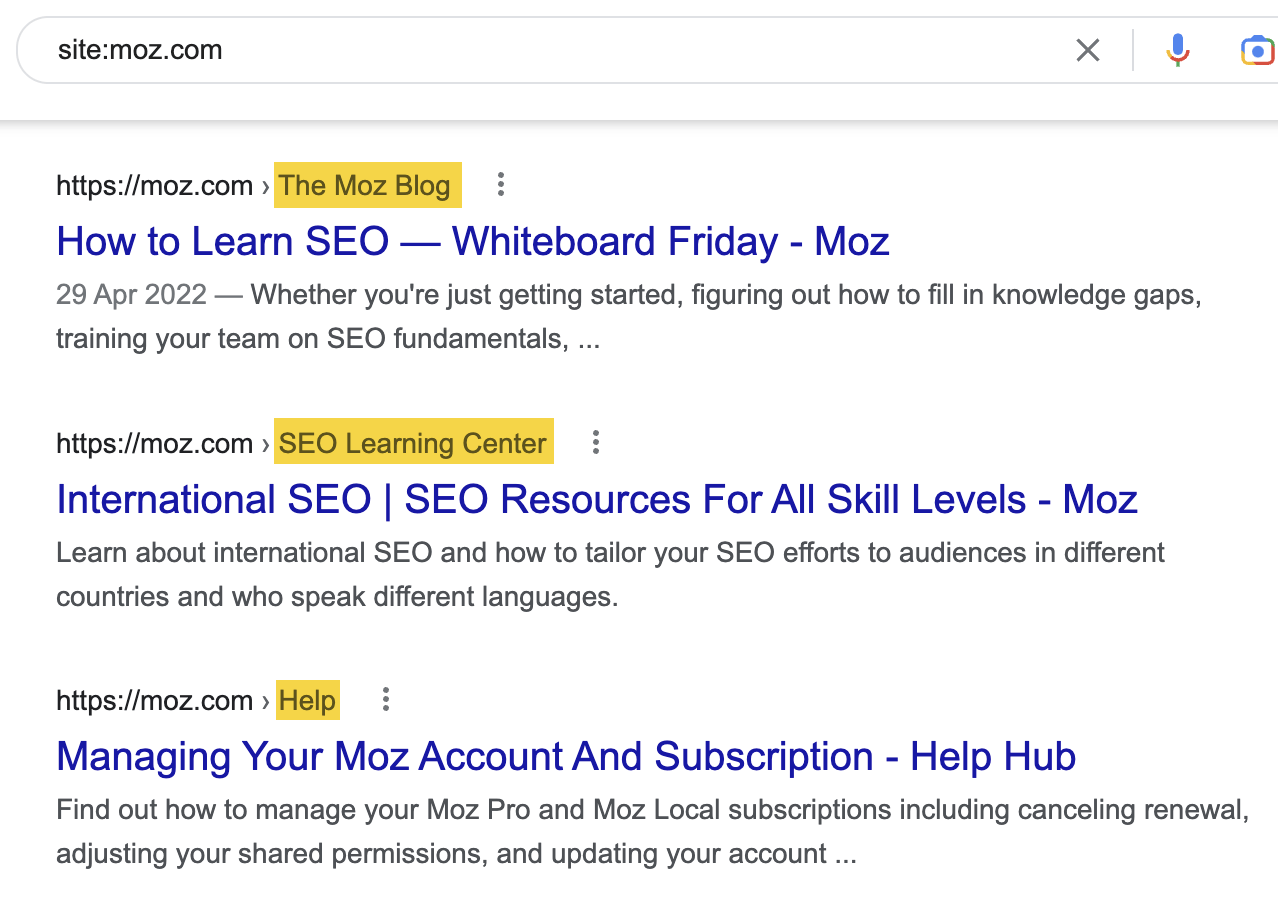
Se ajustarmos nosso site:operador para focar em seu Learning Center, podemos começar a ter uma noção do tipo de conteúdo publicado e do que se trata.
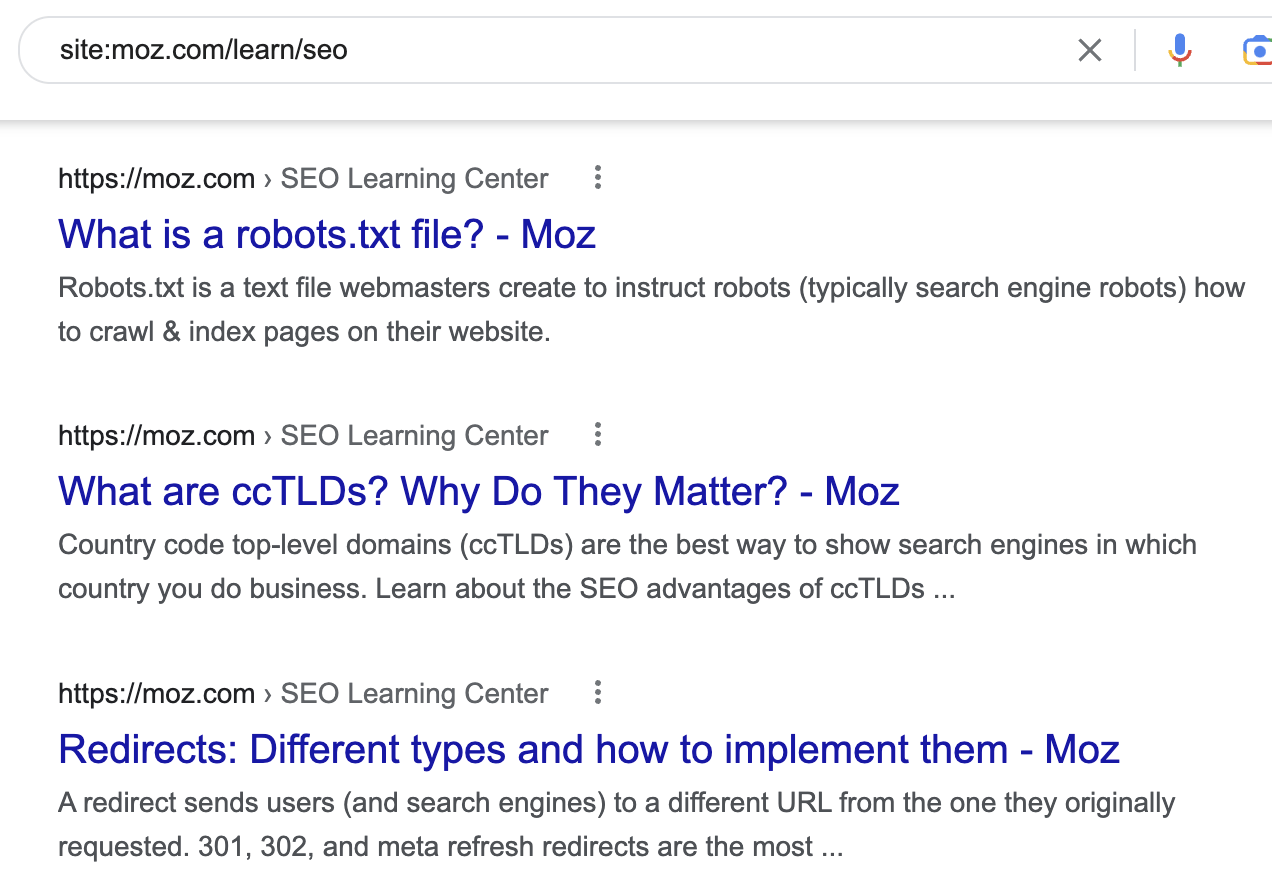
Nesse caso, parece que há muitos posts do tipo definição.
Na verdade, se adicionarmos intitle:("what is"|"what are")à nossa pesquisa, veremos 86 páginas correspondentes.
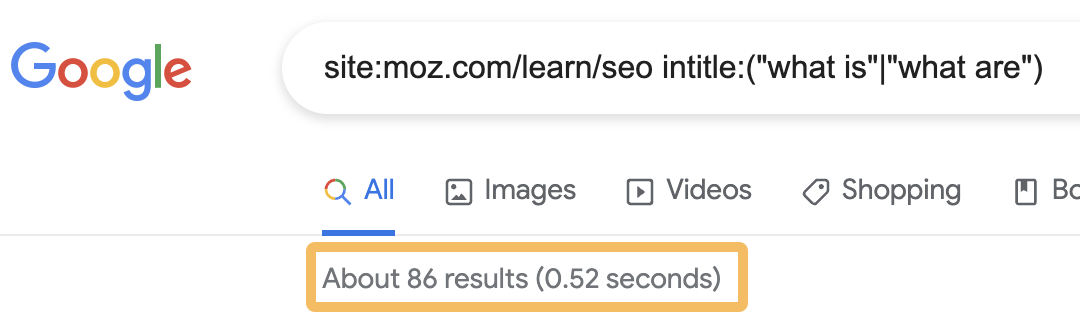
No entanto, o que o Google não pode nos dizer é se essas páginas recebem algum tráfego orgânico. Para descobrir isso, precisaremos usar uma ferramenta de terceiros.
Se você for um usuário do Ahrefs:
- Vá para o Explorador de Sites
- Insira o domínio ou subseção do concorrente
- Verifique o relatório de páginas principais
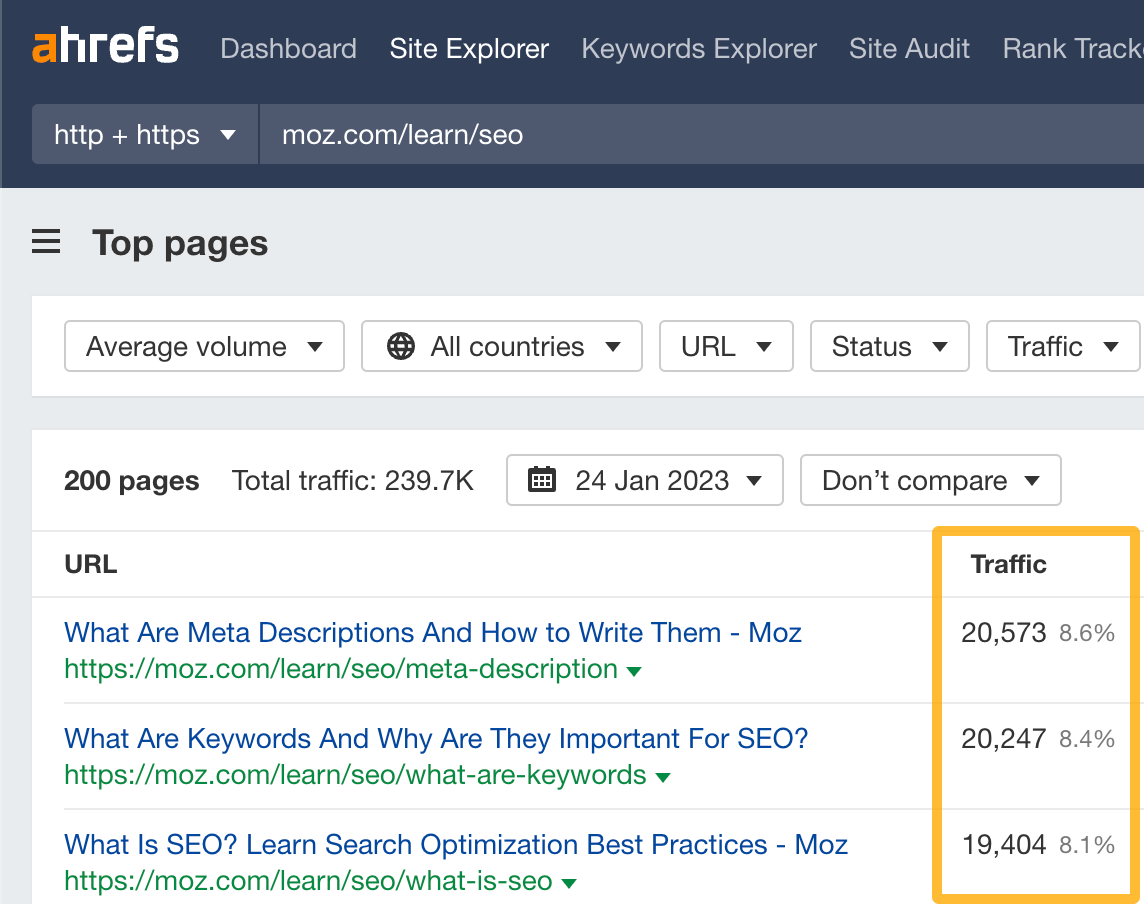
Se você não é um usuário do Ahrefs, pode usar nosso verificador de tráfego gratuito para verificar as páginas uma a uma:
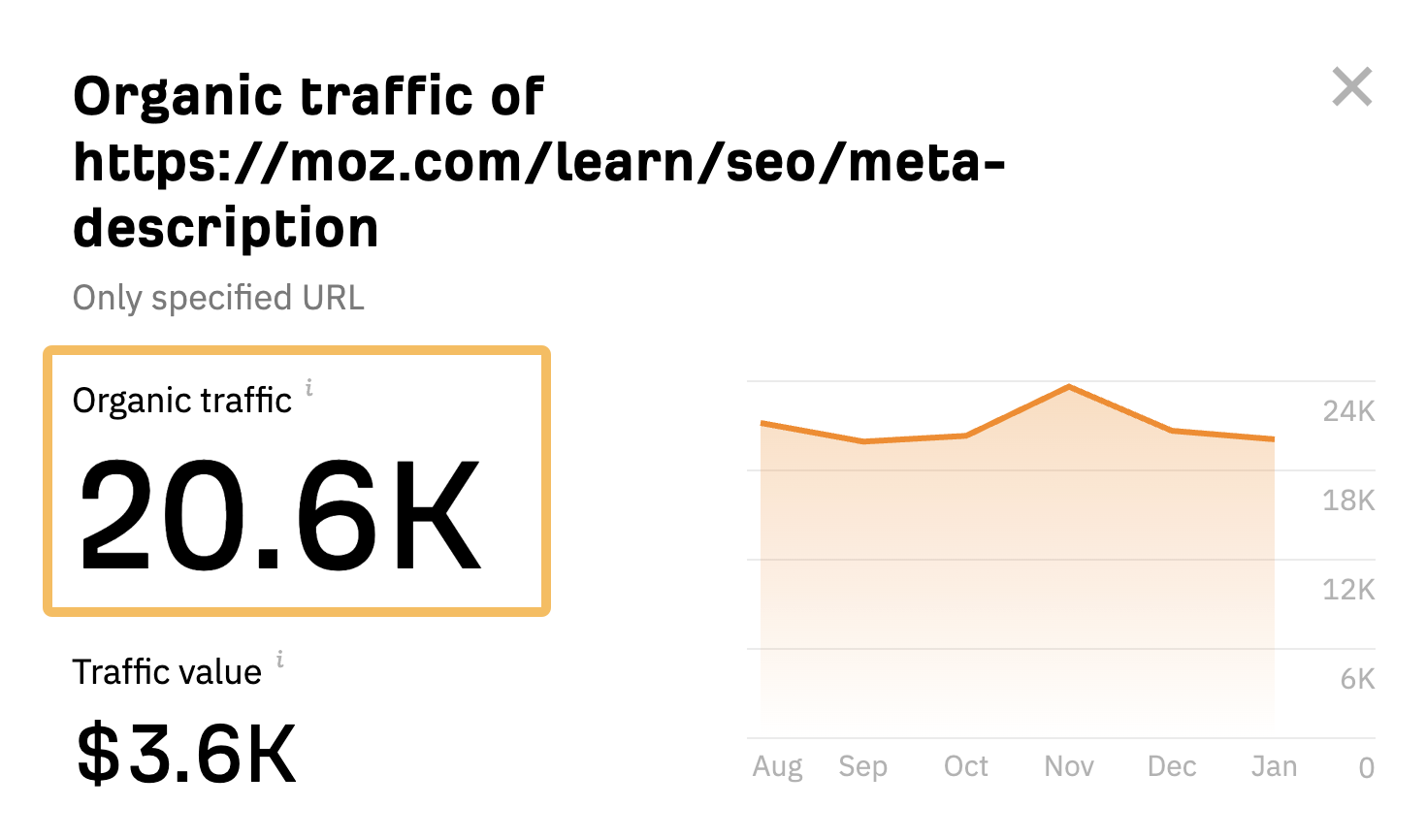
Ambos os métodos mostram que muitos de seus posts do tipo definição estão recebendo mais de 20 mil visitas orgânicas mensais estimadas. Portanto, esse pode ser um bom tipo de conteúdo a ser criado se você quiser atrair tráfego de pesquisa nesse nicho.
Na verdade, foi exatamente isso que fizemos com nosso glossário de SEO .
Aqui está o crescimento do tráfego orgânico nos últimos meses:
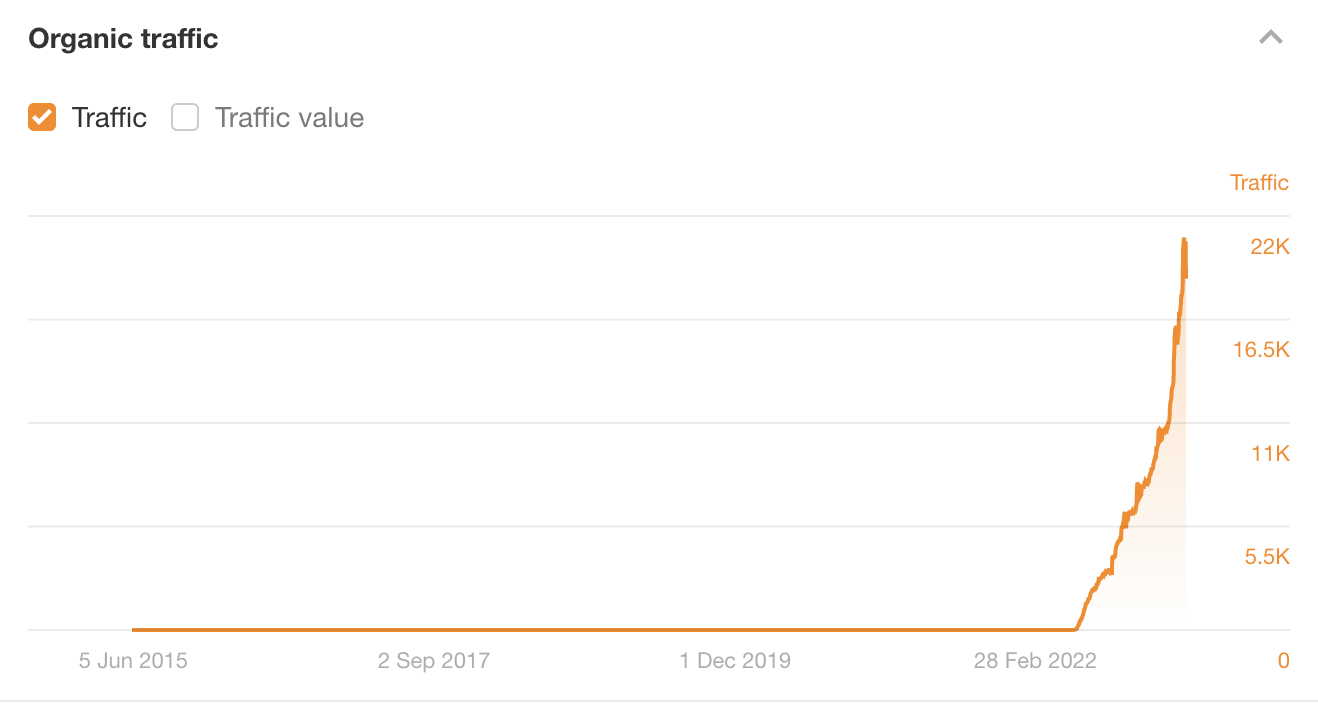
3. Encontre oportunidades de guest post
A maioria das pessoas encontra oportunidades de postagem de convidados pesquisando por páginas “escreva para nós” em seu nicho.
Por exemplo, se você tem um site sobre café, pode pesquisar algo como coffee intitle:"write for us" inurl:write-for-us:
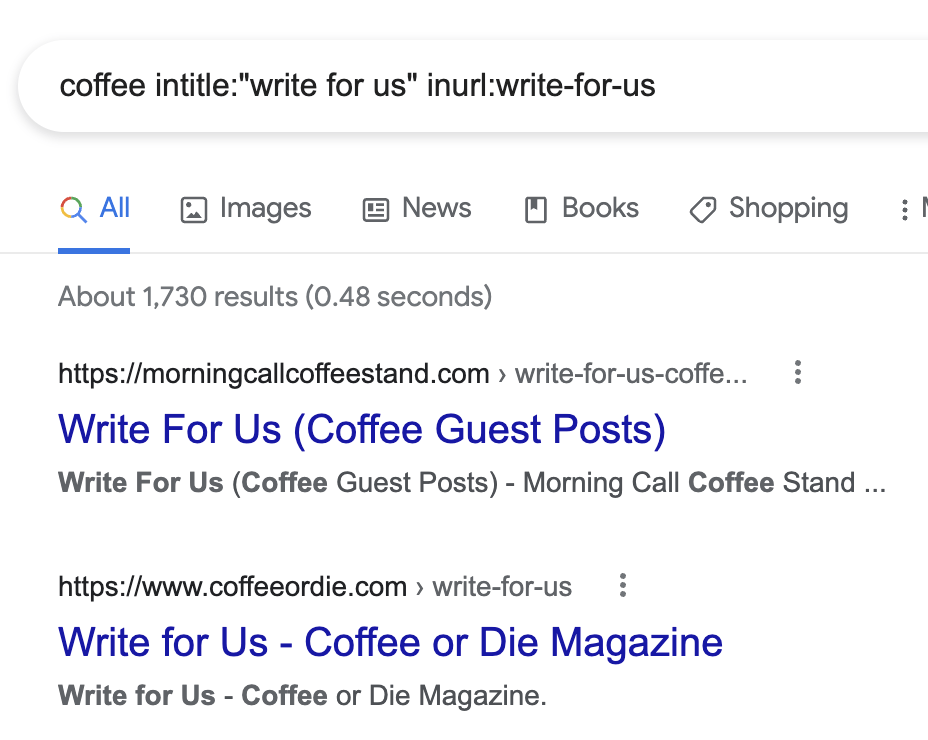
No entanto, como muitas pessoas estão usando esse método, muitas vezes você acabará lançando os mesmos sites que todos os outros. Por esse motivo, um método melhor é encontrar um blogueiro convidado em série em seu nicho e procurar sites para os quais eles escreveram.
Você pode fazer isso procurando por [topic] inurl:author/[firstname-lastname].
Por exemplo, esta pesquisa encontra sites para os quais Ryan Stewart escreveu:
” width=”1272″ height=”826″ data-src=”https://ahrefs.com/blog/wp-content/uploads/2023/04/image39.png” data-srcset=”https://ahrefs.com/blog/wp-content/uploads/2023/04/image39.png 1272w, https://ahrefs.com/blog/wp-content/uploads/2023/04/image39-654×425.png 654w, https://ahrefs.com/blog/wp-content/uploads/2023/04/image39-768×499.png 768w” data-sizes=”(max-width: 1272px) 100vw, 1272px” data-fancybox=”image-13″ data-caption=”Finding posts by a particular author using inurl:
” />
Você também pode fazer isso no Content Explorer do Ahrefs procurando por [topic] author:[firstname lastname"].
” width=”1152″ height=”974″ data-src=”https://ahrefs.com/blog/wp-content/uploads/2023/04/image13-7.png” data-srcset=”https://ahrefs.com/blog/wp-content/uploads/2023/04/image13-7.png 1152w, https://ahrefs.com/blog/wp-content/uploads/2023/04/image13-7-503×425.png 503w, https://ahrefs.com/blog/wp-content/uploads/2023/04/image13-7-768×649.png 768w” data-sizes=”(max-width: 1152px) 100vw, 1152px” data-fancybox=”image-14″ data-caption=”Searching for posts by a particular author using the author: operator in Ahrefs’ Content Explorer
” />
O benefício de usar o Content Explorer no Google é que você pode filtrar os resultados para focar em sites de alta qualidade. Além disso, nem todo site usará a /author/firstname-lastname/pegada.
Por exemplo, podemos filtrar facilmente postagens de sites com uma classificação de domínio (DR) acima de 30 e um tráfego de site estimado de pelo menos 5 mil por mês.
” width=”1334″ height=”852″ data-src=”https://ahrefs.com/blog/wp-content/uploads/2023/04/image7-12.png” data-srcset=”https://ahrefs.com/blog/wp-content/uploads/2023/04/image7-12.png 1334w, https://ahrefs.com/blog/wp-content/uploads/2023/04/image7-12-665×425.png 665w, https://ahrefs.com/blog/wp-content/uploads/2023/04/image7-12-260×166.png 260w, https://ahrefs.com/blog/wp-content/uploads/2023/04/image7-12-768×491.png 768w” data-sizes=”(max-width: 1334px) 100vw, 1334px” data-fancybox=”image-15″ data-caption=”Filtering for posts by a particular author from high-DR and high-traffic websites in Ahrefs’ Content Explorer
” />
Às vezes, isso pode gerar alguns falsos positivos, dependendo de quão comum é o nome da pessoa.
Você pode até destacar os resultados de domínios que não estão vinculados a você, para priorizar a obtenção de backlinks de mais sites.
” width=”1108″ height=”754″ data-src=”https://ahrefs.com/blog/wp-content/uploads/2023/04/image35.png” data-srcset=”https://ahrefs.com/blog/wp-content/uploads/2023/04/image35.png 1108w, https://ahrefs.com/blog/wp-content/uploads/2023/04/image35-625×425.png 625w, https://ahrefs.com/blog/wp-content/uploads/2023/04/image35-768×523.png 768w” data-sizes=”(max-width: 1108px) 100vw, 1108px” data-fancybox=”image-16″ data-caption=”Filtering for one page per domain and highlighting domains that haven’t linked to us in Ahrefs’ Content Explorer
” />
4. Encontre oportunidades na página de recursos
As páginas de recursos selecionam e vinculam os melhores recursos sobre um tópico. Isso os torna ótimas perspectivas de link se você tiver um recurso adequado.
Para encontrá-los no Google, procure por: [topic] intitle:resources inurl:resources.
Por exemplo, se você deseja criar links para um recurso de café, pode pesquisar por:
No entanto, nem todas essas páginas valerão a pena. Você descobrirá que alguns apenas vinculam seus próprios recursos, então você precisará analisá-los e apresentar os relevantes.
Se você quiser uma maneira ainda mais fácil de encontrar páginas de recursos, tente isto:
- Acesse o Site Explorer do Ahrefs
- Entre no domínio de um grande concorrente
- Ir para o relatório de backlinks
- Filtre por backlinks com “recursos” na Ref. URL da página
” width=”1368″ height=”1042″ data-src=”https://ahrefs.com/blog/wp-content/uploads/2023/04/image22-4.png” data-srcset=”https://ahrefs.com/blog/wp-content/uploads/2023/04/image22-4.png 1368w, https://ahrefs.com/blog/wp-content/uploads/2023/04/image22-4-558×425.png 558w, https://ahrefs.com/blog/wp-content/uploads/2023/04/image22-4-768×585.png 768w” data-sizes=”(max-width: 1368px) 100vw, 1368px” data-fancybox=”image-18″ data-caption=”Searching for resource pages in competitor’s backlink profile in Ahrefs’ Site Explorer
” />
5. Encontre os arquivos que você não deseja no índice do Google
Você provavelmente não quer que o Google indexe todos os arquivos que você carrega em seu site.
Por exemplo, se você tiver PDFs protegidos por iscas digitais ou atualizações de conteúdo, provavelmente desejará proteger esses arquivos para impedir que as pessoas os encontrem no Google.
Vamos usar o filetype:operador para verificar isso em ahrefs.com.
” width=”1224″ height=”566″ data-src=”https://ahrefs.com/blog/wp-content/uploads/2023/04/image6-10.png” data-srcset=”https://ahrefs.com/blog/wp-content/uploads/2023/04/image6-10.png 1224w, https://ahrefs.com/blog/wp-content/uploads/2023/04/image6-10-680×314.png 680w, https://ahrefs.com/blog/wp-content/uploads/2023/04/image6-10-768×355.png 768w” data-sizes=”(max-width: 1224px) 100vw, 1224px” data-fancybox=”image-19″ data-caption=”Searching for indexed PDFs from a particular site with site: and filetype:
” />
Parece que há um PDF indexado, que é um recurso antigo de 2017.
Se estivéssemos preocupados com as pessoas encontrando isso (não estamos), gostaríamos de definir esse arquivo como noindex com uma resposta de cabeçalho x-robots .
6. Encontre o endereço de e-mail da pessoa que você deseja contatar
As pessoas geralmente compartilham seus endereços de e-mail no Twitter, então você pode usar os operadores de pesquisa para encontrar esses tweets.
Por exemplo, se você quiser encontrar o endereço de e-mail de Tim Soulo, pode pesquisar qualquer um de seus tweets que mencionem a palavra “email” e “gmail.com” ou “ahrefs.com” (já que o endereço de e-mail dele é quase certamente um desses domínios).
Se você fizer isso, o endereço de e-mail dele aparecerá imediatamente:
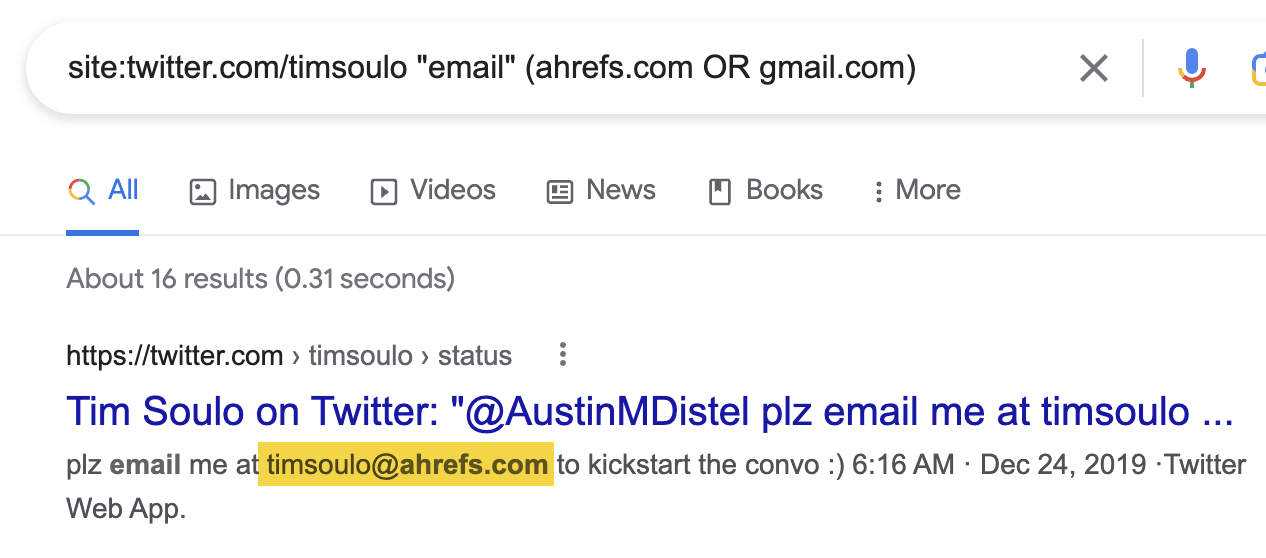
- 6 maneiras de encontrar o endereço de e-mail de qualquer pessoa (experimentadas e testadas)
7. Encontre oportunidades para adicionar links internos
Vincular internamente a conteúdo importante de outras páginas relevantes em seu site pode enviar mais tráfego e potencialmente ajudá-lo a ter uma classificação mais alta na pesquisa orgânica.
Por exemplo, digamos que queremos adicionar alguns links internos à nossa lista de dicas de SEO .
Se pesquisarmos no Google por site:ahrefs.com/blog "SEO tips", encontraremos postagens de blog mencionando a frase “dicas de SEO” em algum lugar de seu conteúdo.
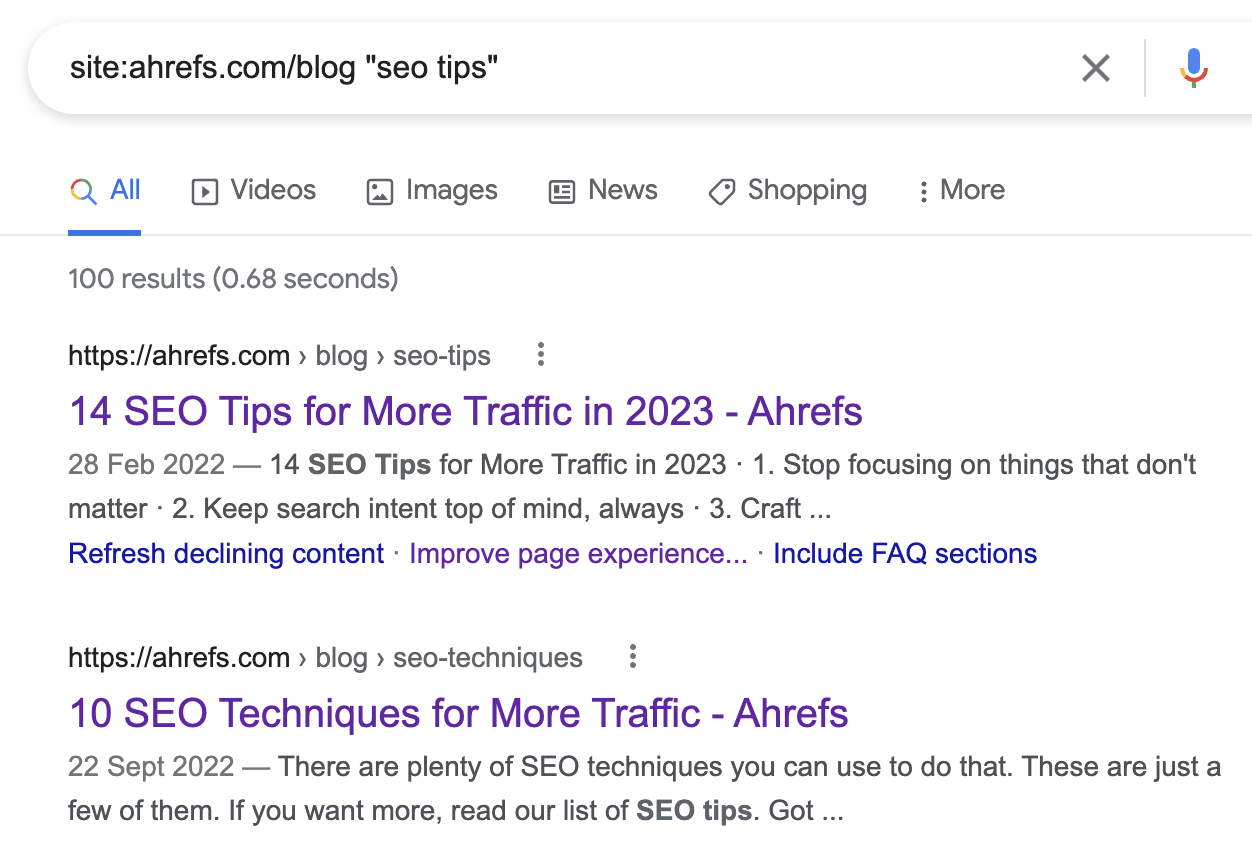
Nesse caso, podemos ignorar o primeiro resultado, pois esse é o post para o qual queremos criar links internos. Mas existem 99 outros resultados mencionando dicas de SEO, e muitos deles são oportunidades perfeitas de links internos contextuais.
Por exemplo, nosso guia para criar conteúdo de SEO tem uma menção sem link de “dicas de SEO”, então esta é a oportunidade perfeita para adicionar um link interno.

Dito isso, a única desvantagem de usar operadores de pesquisa para encontrar oportunidades de links internos é que eles não distinguem entre menções vinculadas e não vinculadas. Em outras palavras, eles geralmente encontram oportunidades que você já aproveitou.
Por exemplo, nossa pesquisa encontrou uma menção a “dicas de SEO” em nossa lista de técnicas de SEO :
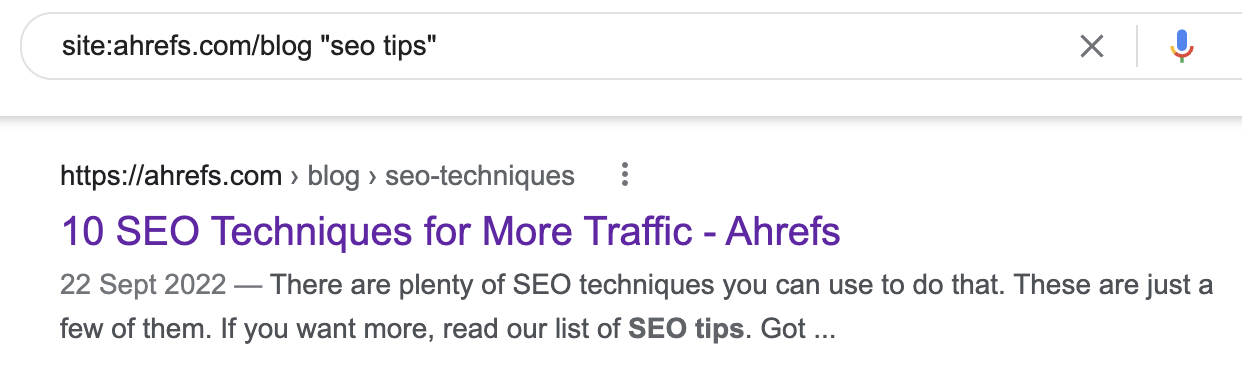
Mas se encontrarmos essa menção na página, veremos que ela já está vinculada internamente:
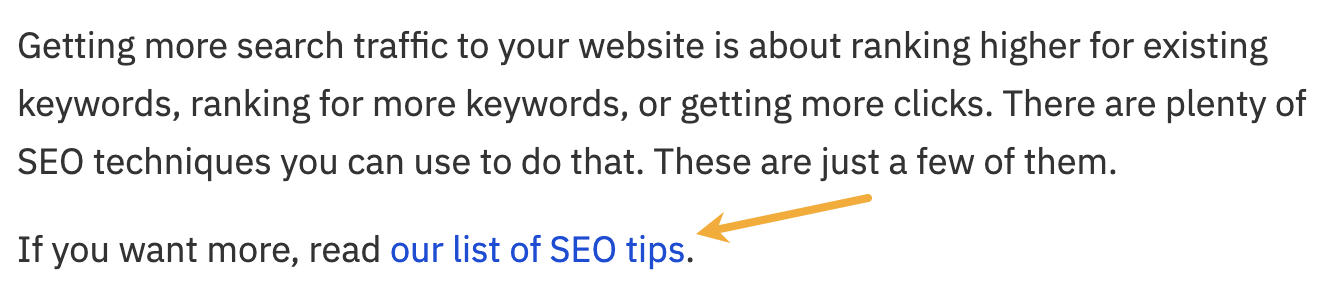
Se isso acontecer muito e você achar frustrante, inscreva-se em uma conta gratuita do Ahrefs Webmaster Tools e tente o seguinte:
- Rastreie seu site com o Site Audit
- Acesse a ferramenta Oportunidades de links internos na Auditoria do site
- Adicione o URL da sua página de destino ao campo de pesquisa
- Selecione “Página de destino” no menu suspenso ao lado do campo de pesquisa
- Aperte a tecla de retorno
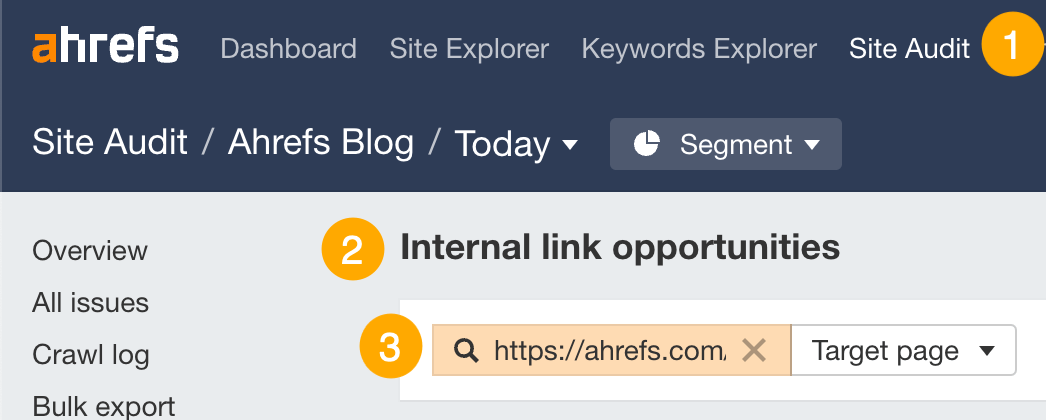
Você deve ver uma lista de oportunidades como esta:

Ele diz a você:
- De onde fazer o link (Página de origem).
- Onde adicionar o link (contexto da palavra-chave).
- Para onde vincular (página de destino).
- Links internos para SEO: um guia prático
8. Encontre as “melhores” listas que não mencionam sua marca
Digamos que você execute uma ferramenta de marketing por e-mail como o ConvertKit.
Se você pesquisar no Google por “melhores ferramentas de marketing por e-mail”, encontrará milhares de resultados listando as principais opções:
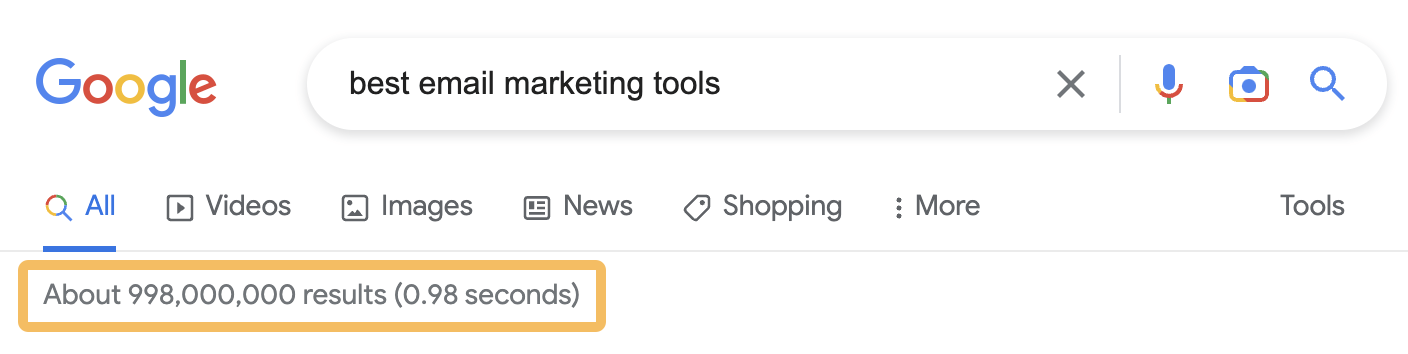
Dado que você provavelmente deseja aparecer nessas listas, será útil ver quais mencionam e quais não mencionam você, certo? Dessa forma, você pode entrar em contato com os autores das listas que não mencionam sua ferramenta e ver se eles podem adicioná-lo.
Felizmente, você pode fazer isso anexando sua pesquisa com -[your business name]:
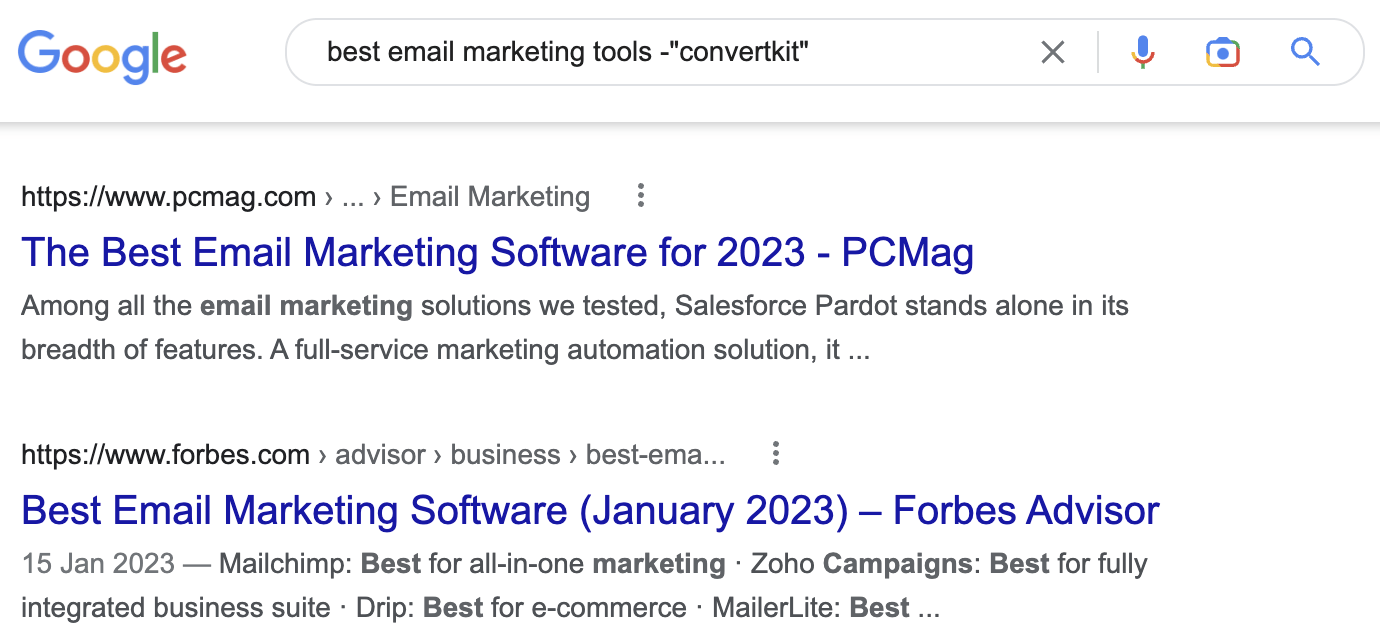
Alternativamente, se você quiser um método ainda mais rápido, você pode usar o Content Explorer do Ahrefs .
Se você não estiver familiarizado com o Content Explorer, é um mecanismo de pesquisa para profissionais de marketing com um índice de mais de 11 bilhões de páginas. Você pode usar esta busca para encontrar listas que não mencionam sua marca: title:"best [whatever]" -[yourbrand].
Por exemplo, se procurarmos listas das melhores ferramentas de email marketing que não mencionem o ConvertKit, obteremos 3.182 resultados:
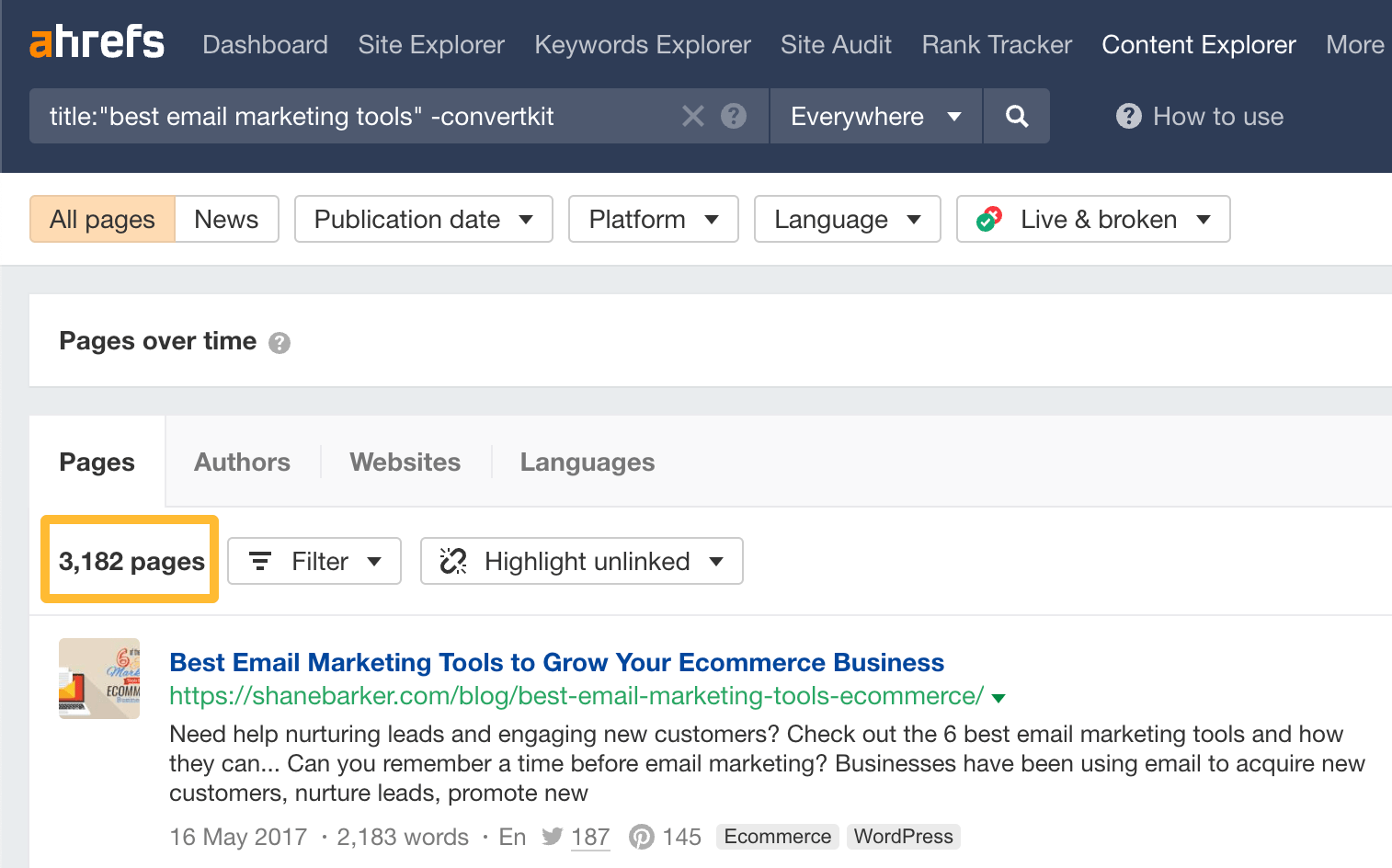
O que torna o Content Explorer mais conveniente do que o Google é que você pode filtrar os resultados por itens como DR, site estimado e tráfego de página e muito mais. Então você pode exportá-los em poucos cliques.
Por exemplo, se restringirmos os resultados a uma página por domínio e filtrarmos sites com DR de 30 ou mais, reduziremos de 3.182 para 156 páginas.
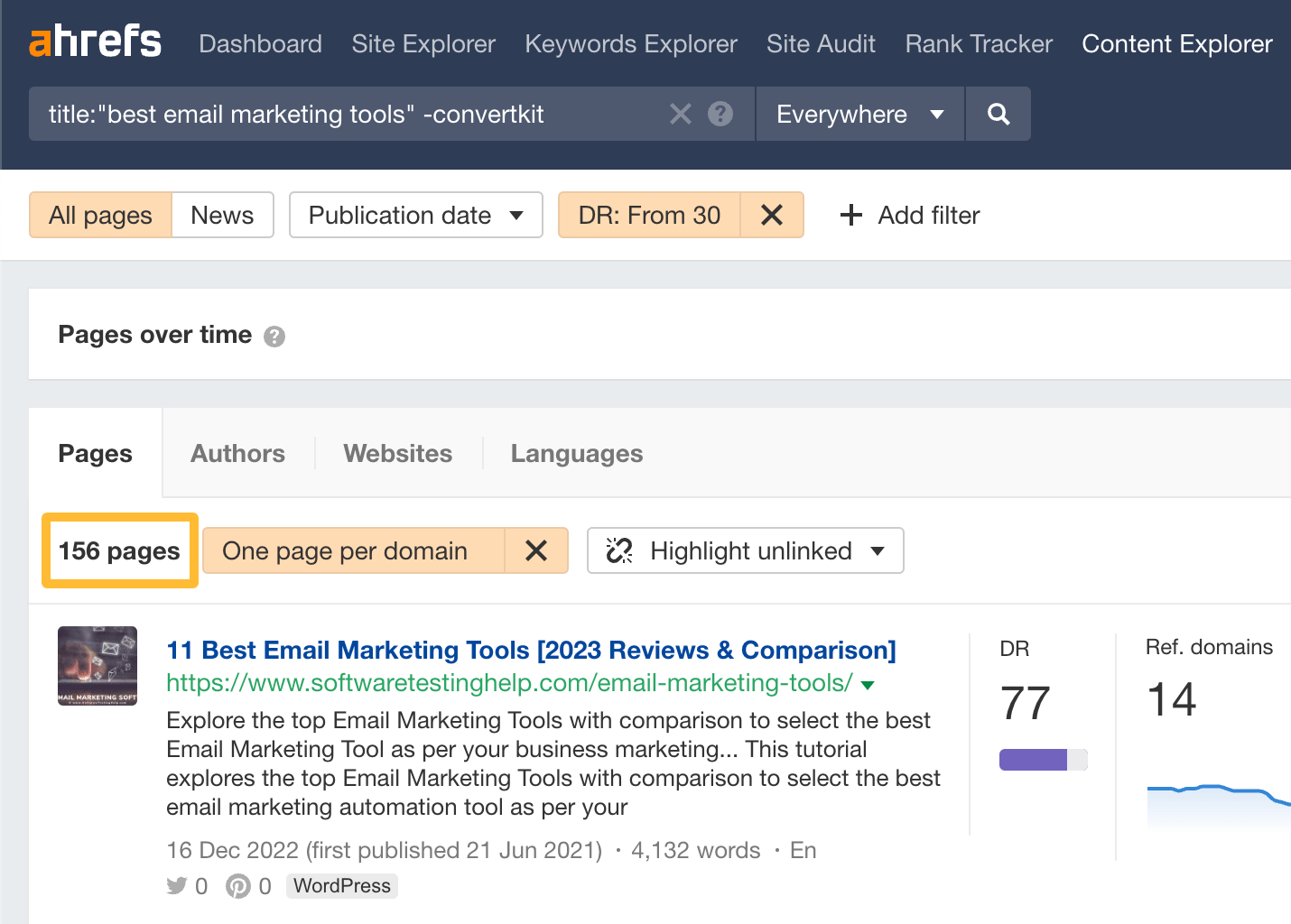
Este é um número muito mais gerenciável de sites para revisar e potencialmente alcançar.
9. Encontre sites que avaliaram concorrentes
Se um site publica uma avaliação de um concorrente, é provável que ele também esteja disposto a avaliar você.
Veja como encontrar avaliações de concorrentes: allintitle:review ([competitor 1] OR [competitor 2]).
Por exemplo, se quiséssemos encontrar avaliações de concorrentes do ConvertKit, poderíamos procurar por isso:

Se desejar, você pode adicionar o after:operador à mistura para encontrar postagens publicadas recentemente. Dessa forma, você pode se concentrar em lançar sites que você sabe que ainda estão ativos.

Você pode usar a barra de ferramentas de SEO do Ahrefs para baixar os resultados da pesquisa.
No entanto, tudo isso é mais uma vez mais fácil no Content Explorer porque você pode filtrar e exportar os resultados com mais facilidade.
Veja como executar a mesma pesquisa lá:
- Escolha “No título” como o modo de pesquisa
- Procurar
review (mailchimp OR aweber) - Filtrar para uma página por domínio
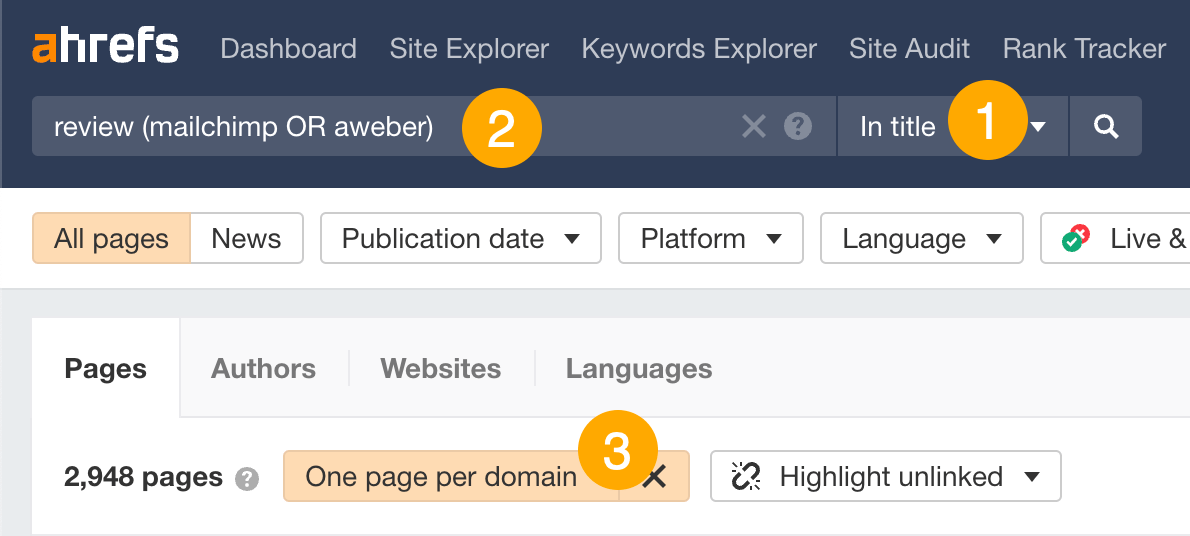
Isso nos dá 2.948 resultados, o que é muito. Portanto, vamos priorizar nossa lista filtrando as páginas publicadas nos últimos 12 meses em sites que recebem pelo menos 1.000 visitas mensais de pesquisa:
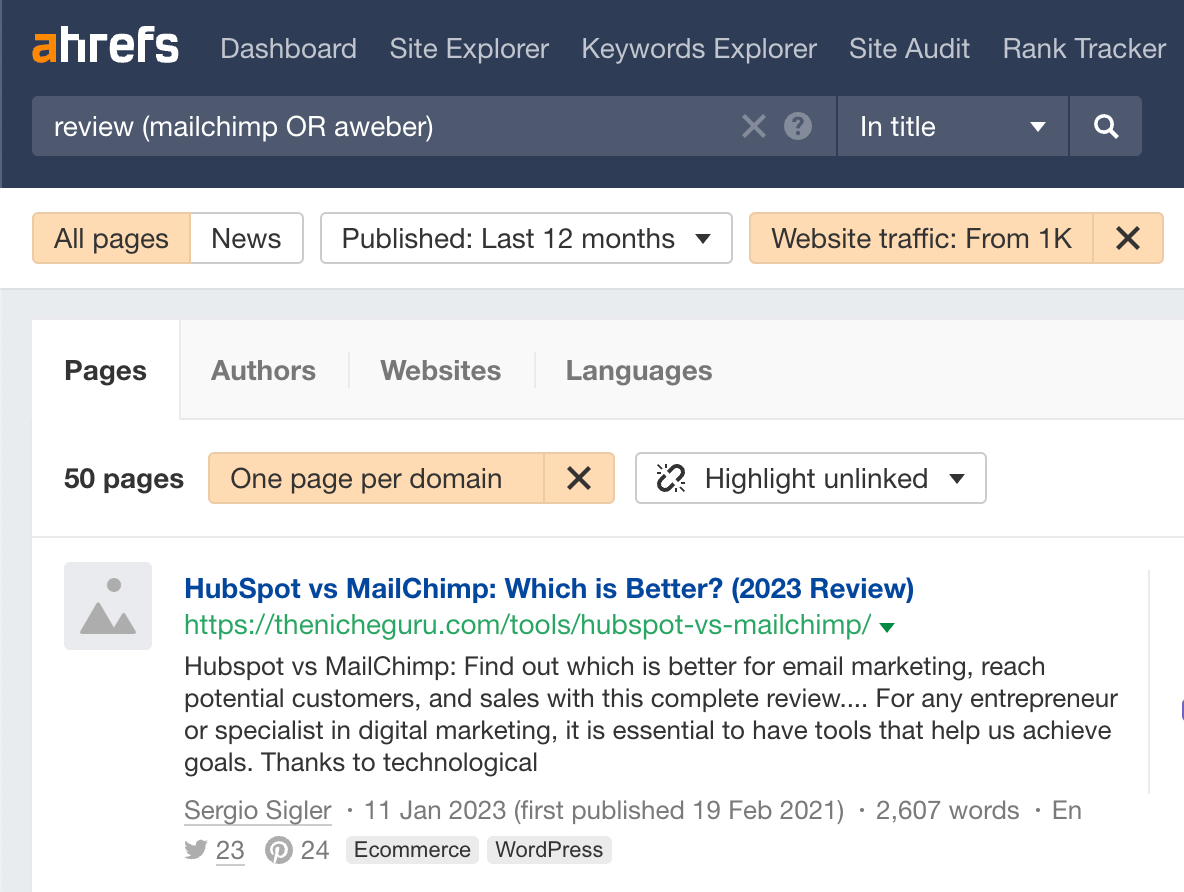
Basta configurar um novo alerta de “Menções” nos Alertas do Ahrefs . Você também pode usar a mesma pesquisa do Content Explorer e filtros para DR e tráfego de domínio.
” width=”1164″ height=”580″ data-src=”https://ahrefs.com/blog/wp-content/uploads/2023/04/image36.png” data-srcset=”https://ahrefs.com/blog/wp-content/uploads/2023/04/image36.png 1164w, https://ahrefs.com/blog/wp-content/uploads/2023/04/image36-680×339.png 680w, https://ahrefs.com/blog/wp-content/uploads/2023/04/image36-768×383.png 768w, https://ahrefs.com/blog/wp-content/uploads/2023/04/image36-400×200.png 400w” data-sizes=”(max-width: 1164px) 100vw, 1164px” data-fancybox=”image-35″ data-caption=”Setting up an alert for competitor reviews in Ahrefs Alerts
” />
10. Encontre perguntas relevantes do Quora para responder
Quora é um site onde as pessoas fazem perguntas, os colaboradores postam respostas e os melhores são votados para o topo.
Como meu colega, Si Quan Ong, provou, é um ótimo lugar para construir o conhecimento da marca. Ele teve mais de 2 milhões de visualizações em suas respostas e continua obtendo mais de 25 mil visualizações todos os meses, apesar de sua recente inatividade:
” width=”460″ height=”296″ data-src=”https://ahrefs.com/blog/wp-content/uploads/2023/04/image14-9.png” data-srcset=”https://ahrefs.com/blog/wp-content/uploads/2023/04/image14-9.png 613w, https://ahrefs.com/blog/wp-content/uploads/2023/04/image14-9-260×166.png 260w” data-sizes=”(max-width: 460px) 100vw, 460px” data-fancybox=”image-36″ data-caption=”My colleague’s achievements on Quora
” />
Quando se trata de encontrar perguntas para responder, a função de pesquisa do Quora funciona bem. A desvantagem é que você só pode pesquisar um tópico de cada vez.
Como o Quora usa a própria pergunta como URL, você pode superar esse problema com este operador de pesquisa: site:quora.com inurl:([topic 1] | topic 2).
Por exemplo, se você tiver um site de saúde e fitness, poderá pesquisar algo como isto:
” width=”1106″ height=”156″ data-src=”https://ahrefs.com/blog/wp-content/uploads/2023/04/image20-8.png” data-srcset=”https://ahrefs.com/blog/wp-content/uploads/2023/04/image20-8.png 1106w, https://ahrefs.com/blog/wp-content/uploads/2023/04/image20-8-680×96.png 680w, https://ahrefs.com/blog/wp-content/uploads/2023/04/image20-8-768×108.png 768w” data-sizes=”(max-width: 1106px) 100vw, 1106px” data-fancybox=”image-37″ data-caption=”Searching for relevant threads on Quora using inurl:
” />
Se você for um usuário do Ahrefs, pode até combinar isso com a barra de ferramentas de SEO para sobrepor as estimativas de tráfego na SERP. Dessa forma, você pode se concentrar em responder perguntas que já recebem tráfego orgânico.
” width=”1380″ height=”540″ data-src=”https://ahrefs.com/blog/wp-content/uploads/2023/04/image3-13.png” data-srcset=”https://ahrefs.com/blog/wp-content/uploads/2023/04/image3-13.png 1380w, https://ahrefs.com/blog/wp-content/uploads/2023/04/image3-13-680×266.png 680w, https://ahrefs.com/blog/wp-content/uploads/2023/04/image3-13-768×301.png 768w” data-sizes=”(max-width: 1380px) 100vw, 1380px” data-fancybox=”image-38″ data-caption=”Using Ahrefs’ SEO Toolbar to check estimated traffic to relevant Quora threads on the fly
” />
Ou se você quiser um método ainda mais rápido, tente isto:
- Acesse o Site Explorer do Ahrefs
- Acesse quora.com
- Ir para o relatório Páginas principais
- Filtrar resultados com URLs que contêm palavras específicas
Isso fornecerá uma lista de respostas relevantes do Quora, classificadas por seu tráfego de pesquisa mensal estimado de alto a baixo.
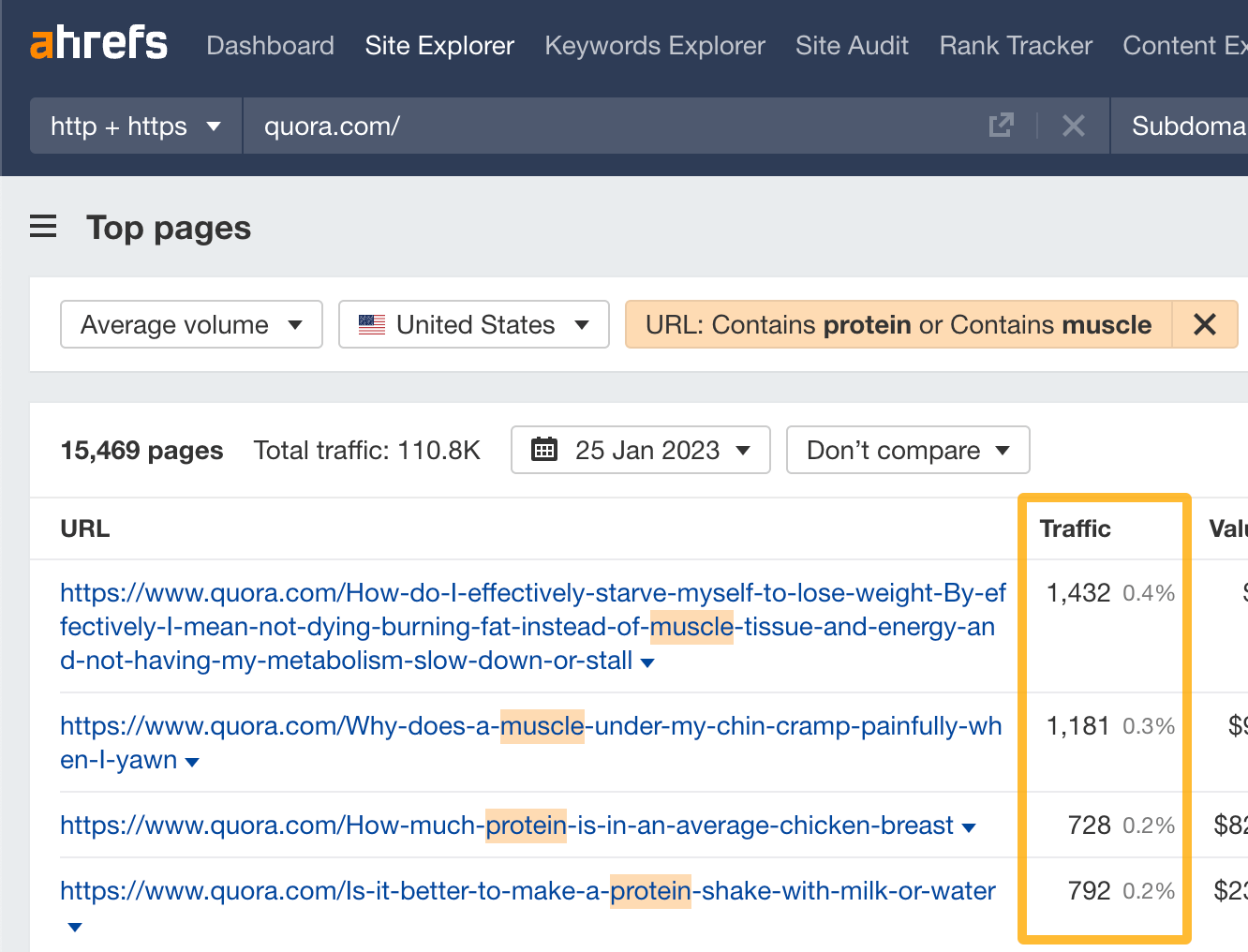
Por exemplo, uma das perguntas acima pergunta se é melhor fazer um shake de proteína com leite ou água e recebe cerca de 792 visitas mensais. Se você puder responder bem a essa pergunta e receber uma votação positiva, é provável que centenas de pessoas vejam sua resposta todos os meses.
Melhor ainda, como você pode incluir links em suas respostas, essas respostas podem enviar um bom tráfego de referência para você.
11. Descubra com que rapidez seus concorrentes estão publicando novos conteúdos
Combine o site:operador com before:e/ou after:operadores para descobrir quanto conteúdo qualquer concorrente publicou em um determinado período de tempo.
Por exemplo, veja quantos posts outro blog de SEO publicou em dezembro de 2022:
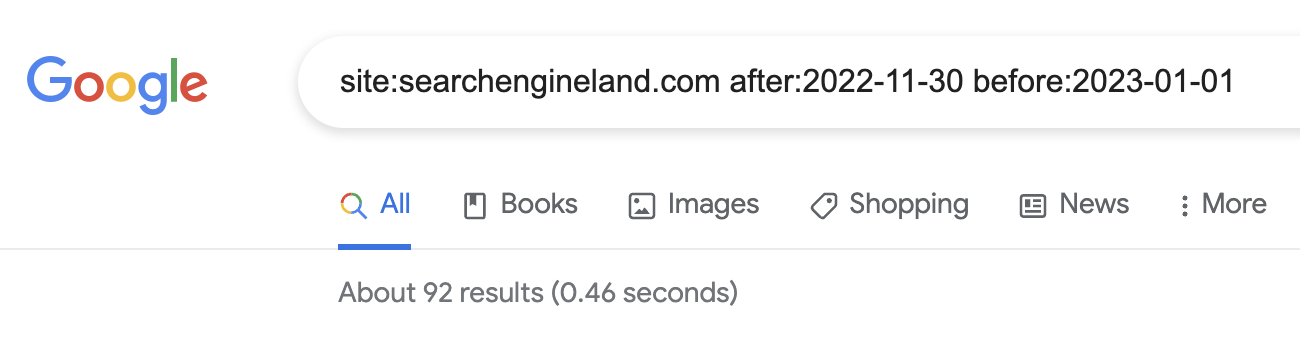
E aqui está quantos publicou em todo o ano de 2022:
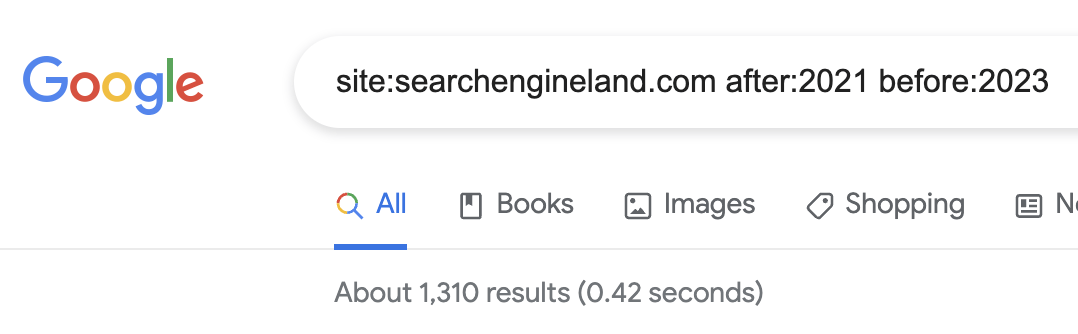
Esteja ciente de que esse operador nem sempre é 100% preciso, pois inclui páginas atualizadas.
Por exemplo, a pesquisa abaixo retorna uma postagem com 25 de janeiro de 2022 anexada a ela:
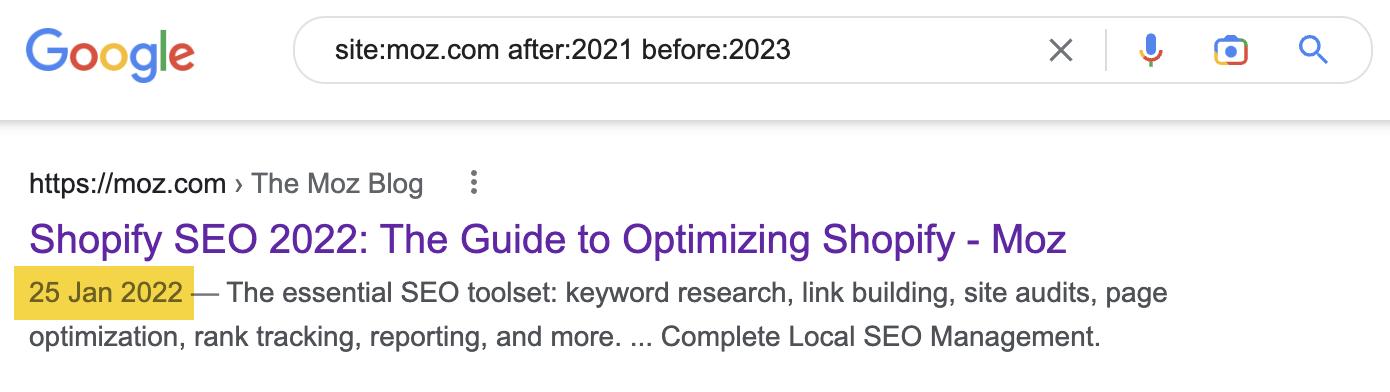
Mas se inserirmos o URL dessa postagem no Site Explorer do Ahrefs , veremos que ela atrai tráfego orgânico desde 2019. Portanto, deve ter existido muito antes de 2022.
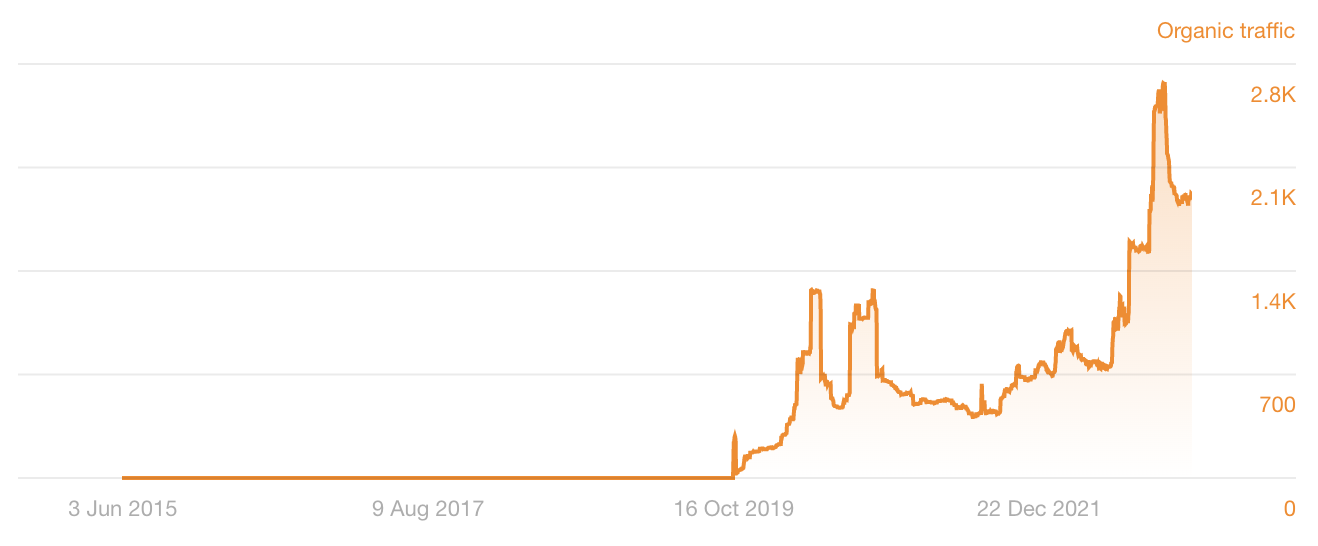
Se você for um usuário do Ahrefs e quiser uma maneira mais precisa de ver a frequência de publicação de um concorrente, faça uma site:pesquisa no Content Explorer e filtre por “Páginas publicadas uma vez”.
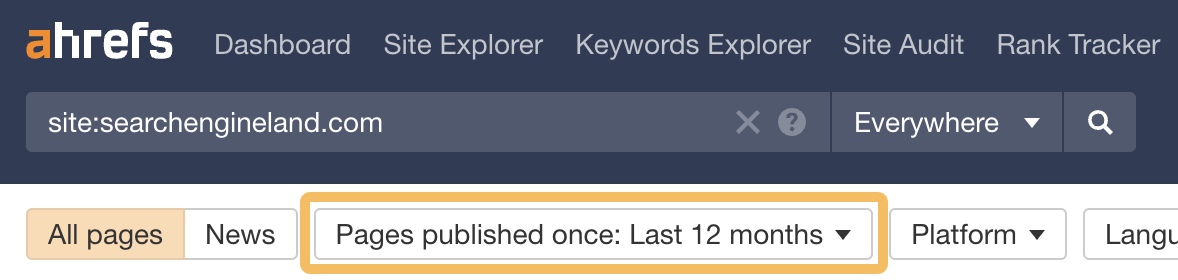
Pensamentos finais
Os operadores de pesquisa avançada do Google são super poderosos. Você apenas tem que saber como usá-los.
Mas tenho que admitir que alguns são mais úteis que outros, principalmente quando se trata de SEO. Eu me pego usando site:, intitle:e inurl:frequentemente. No entanto, raramente uso allintitle:e muitos dos outros operadores mais obscuros.